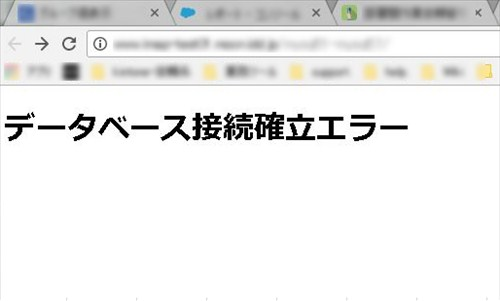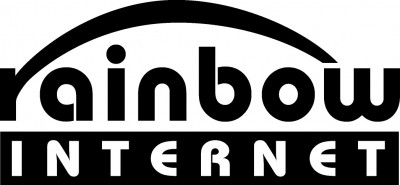MySQL5.1からMySQL5.7/MySQL8.0へのデータ移行方法
- MySQL5.1からMySQL5.7またはMySQL8.0へのデータ移行方法
- MySQL5.7/MySQL8.0ご利用状況の確認
- MySQLインスタンスとデータベースの作成
- データベースのバックアップ
- MySQL5.1からMySQL5.7またはMySQL8.0への移行作業
- 【STEP1】 左メニュー「データベース」から[旧データベース]をクリック
- 【STEP2】 移行元となるデータベースの[詳細情報]をクリック
- 【STEP3】 データベースの内容を確認し、画面右上の[データ移行]をクリック
- 【STEP4】 移行先のデータベースのラジオボタンにチェックをいれ、画面下の[移行開始]をクリック
- 【STEP5】 確認画面が表示されますので[移行する]をクリック
- 【STEP6】 「データベースのデータ移行が完了しました。」のメッセージが表示されたら移行完了です。
- 【STEP7】 左メニュー「データベース」から移行先のインタンス(データベース)の[phpMyAdmin]をクリック
- 【STEP8】 phpMyAdminが別タブで開きますので、移行された内容をご確認ください。
- データベース設定ファイルの編集
- 【STEP1】 パスワード情報のメモ
- データベース接続エラー時の確認
MySQL5.1からMySQL5.7またはMySQL8.0へのデータ移行方法
MySQL5.7/MySQL8.0ご利用状況の確認
MySQLインスタンスとデータベースの作成
新規のデータベース作成は以下のガイドをご確認ください。
MySQLデータベース
データベースのバックアップ
MySQL5.7またはMySQL8.0への移行作業は、MySQL5.1を残したまま並行稼働できます。
念のため、バックアップを取得されてからの実行をお願いいたします。
バックアップ手順
- 左メニューの「データベース」より[旧データベース]をクリック
- 作成されたデータベースの右側にある[詳細情報]をクリック
- 詳細画面下部の[バックアップ]をクリック
- ダンプファイルを直接ダウンロードするか、Web領域へのバックアップをするかどちらかをご選択いただけます。
※ダンプファイルのサイズが200MB以上となる場合は直接PCにダウンロードできません。
いったんWeb領域へ保存し、その後FTPツール等を用いてPCにダウンロードしてください。 - 「データベースのバックアップを開始しました。結果はバックアップ画面で確認できます」のメッセージが表示されましたら、もう一度[バックアップ]をクリックしてください。
- バックアップの画面まで移動いただき、「データベースのバックアップが完了しました。」と表示されていればバックアップ完了です。
- Web領域へのバックアップを選択した場合、左メニュー「ファイルマネージャー」より、バックアップ用のフォルダが作成されておりますので、その中にバックアップデータが保存されているかご確認ください
詳細な手順は以下からご確認いただけます。
(旧)データベースのバックアップ
MySQL5.1からMySQL5.7またはMySQL8.0への移行作業
【STEP1】 左メニュー「データベース」から[旧データベース]をクリック
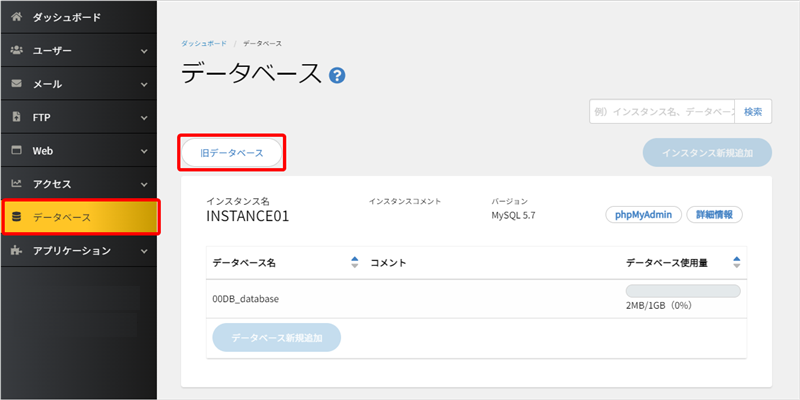
【STEP2】 移行元となるデータベースの[詳細情報]をクリック
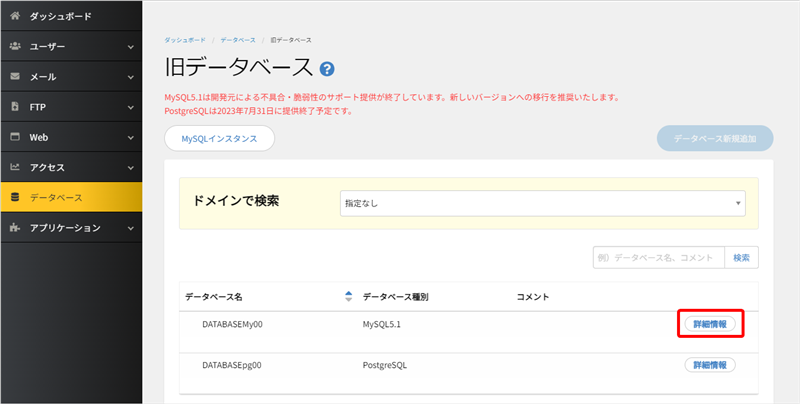
【STEP3】 データベースの内容を確認し、画面右上の[データ移行]をクリック
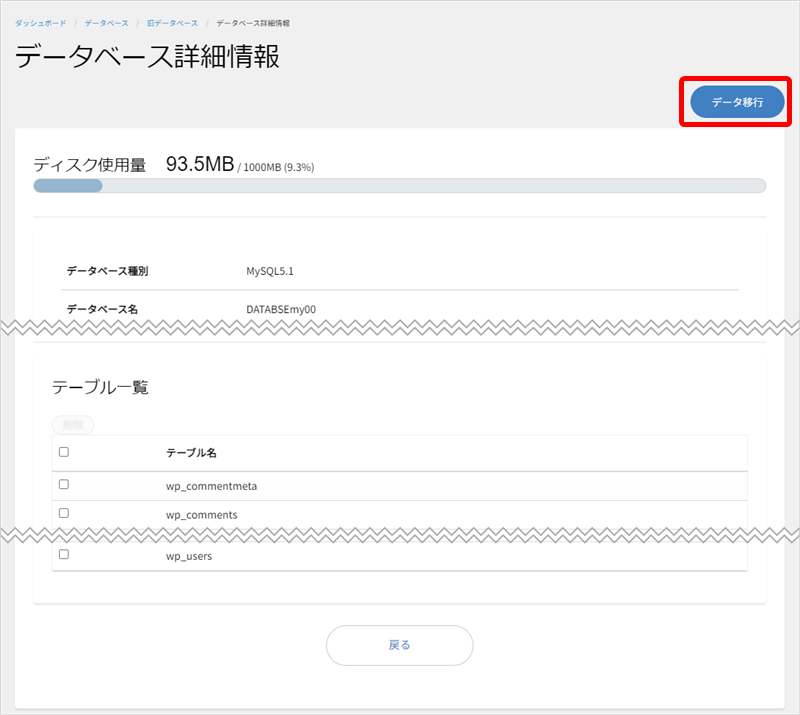
【STEP4】 移行先のデータベースのラジオボタンにチェックをいれ、画面下の[移行開始]をクリック
※すでに利用中のデータベース名を選択されますと、MySQL5.1の内容へ上書きされ、元のデータが消えてしまいますため、ご注意ください。
※移行先のインスタンスが作成されていない場合、エラーが表示されます。インスタンスおよびデータベースを作成されていない場合は、事前にインスタンスの作成を行ってください。
MySQLデータベース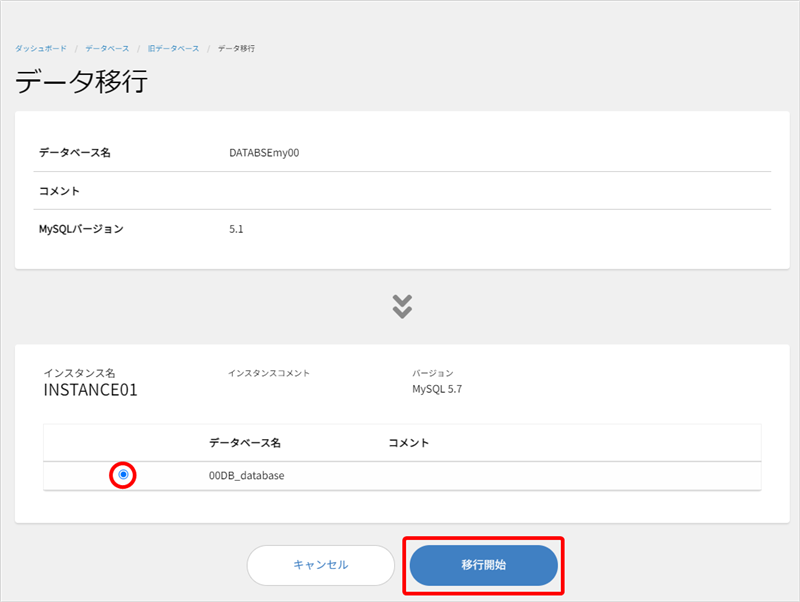
【STEP5】 確認画面が表示されますので[移行する]をクリック
バックグラウンドで移行処理が開始されます。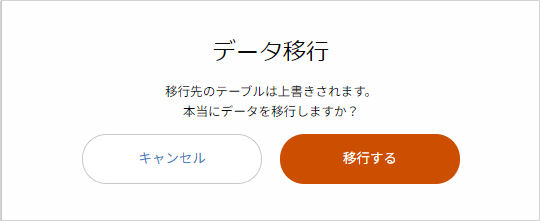
【STEP6】 「データベースのデータ移行が完了しました。」のメッセージが表示されたら移行完了です。
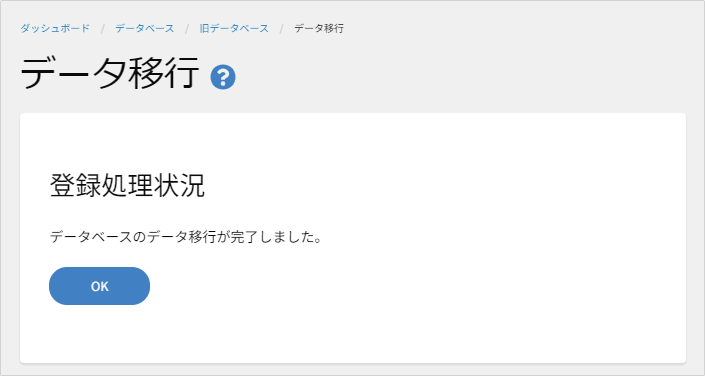
【STEP7】 左メニュー「データベース」から移行先のインタンス(データベース)の[phpMyAdmin]をクリック
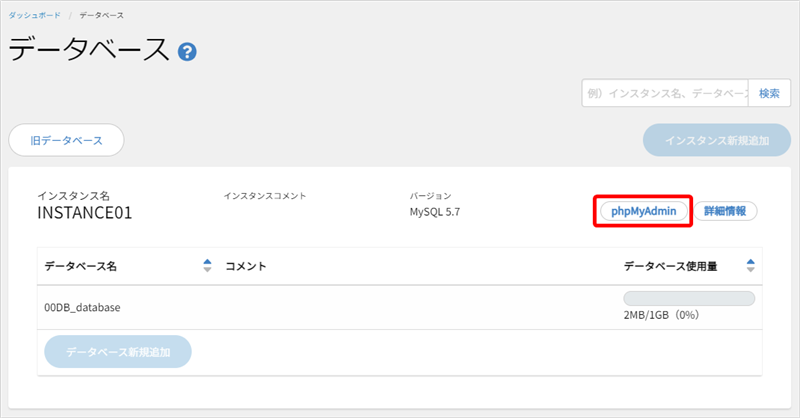
【STEP8】 phpMyAdminが別タブで開きますので、移行された内容をご確認ください。
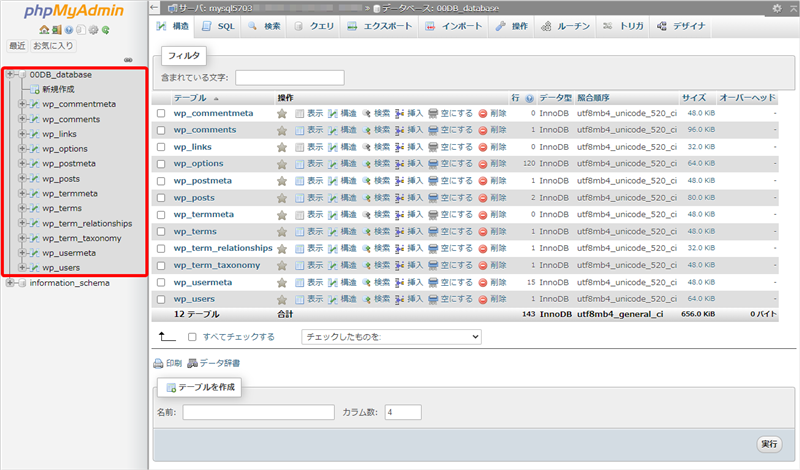
データベース設定ファイルの編集
WordPressやMovable Type、EC-CUBEなどのデータベースと接続するアプリケーションは、データベース移行完了後も、MySQL5.1に接続されたままの状態です。
各アプリケーションのデータベース設定ファイルに記述された「データベース接続情報」は、MySQL5.7またはMySQL8.0のデータベース情報に修正する必要があります。記述内容を誤った場合、データベースとの整合性がとれなくなり、webサイトが閲覧できなくなりますのでご注意ください。
お客さま独自のアプリケーションのデータベース設定ファイルは、弊社では詳細がわかりかねます。
お手数ですが、ファイルの修正箇所は、お客さまご自身でご確認いただけますようお願い申し上げます。
【STEP1】 パスワード情報のメモ
あらかじめ以下の情報を[詳細情報]をクリックしてご確認ください。
- データベースサーバー
- ポート番号
- 接続ユーザー名
- パスワード([パスワード]を表示して確認できます。)
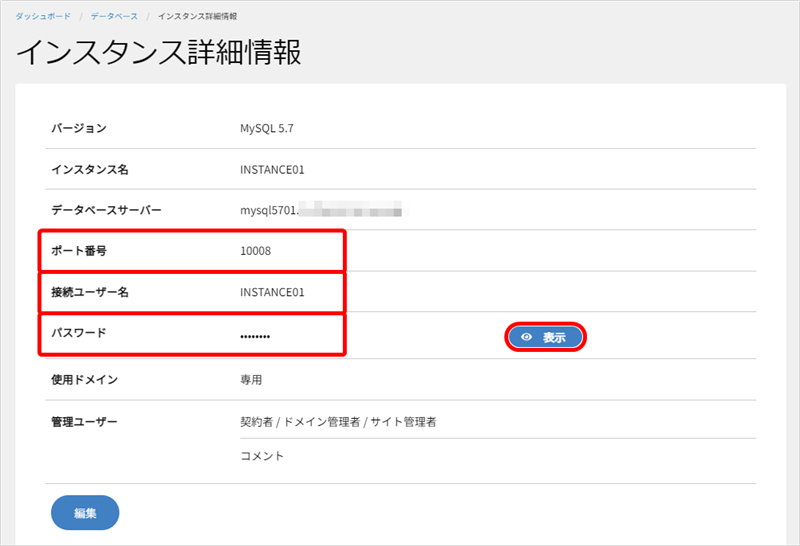
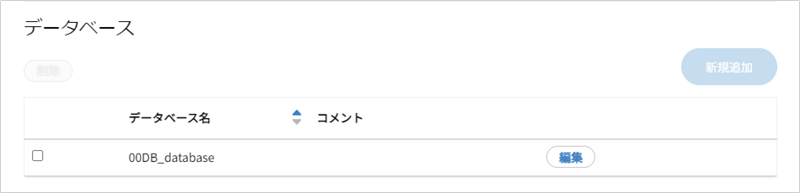
| 各アプリケーションの設定ファイル名 | ||
|---|---|---|
| アプリケーション | 設置フォルダ | ファイル名 |
| WordPress | wp | wp-config.php |
| MovableType | mt | mt-config.cgi |
| EC-CUBE | eccube / data / config | config.php |
※フォルダ名等はお客さまのインストール状況により異なる場合があります。
WordPressの設定ファイル編集箇所
// ** MySQL settings - You can get this info from your web host ** //
/** The name of the database for WordPress */
define('DB_NAME', ' ①データベース名 ');
/** MySQL database username */
define('DB_USER', '②接続ユーザー名');
/** MySQL database password */
define('DB_PASSWORD', '③パスワード');
/** MySQL hostname */
define('DB_HOST', '④データベースサーバー名:⑤ポート番号');
/** Database Charset to use in creating database tables. */
define('DB_CHARSET', 'utf8');
/** The Database Collate type. Don't change this if in doubt. */
define('DB_COLLATE', '');
MovableTypeの設定ファイル編集箇所
Database ①データベース名
DBUser ②接続ユーザー名
DBPassword ③パスワード
DBHost ④データベースサーバー名
DBPort ⑤ポート番号 ※ポート番号の行がない場合は追記してください。
EC-CUBEの設定ファイル編集箇所
define('DB_USER', '②接続ユーザー名');
define('DB_PASSWORD', '③パスワード');
define('DB_SERVER', '④データベースサーバー名');
define('DB_NAME', '①データベース名');
define('DB_PORT', '⑤ポート番号');
データベース接続エラー時の確認
以下のエラーが表示された場合は、お手数ですが データベース設定ファイルの書き換え内容が問題ないかをご確認ください。
- データベース接続確立エラー
- Error establishing a database connection